前两天我帮朋友修电脑,他一脸崩溃地说:“我U盘插上去,电脑弹出个提示——‘需要格式化才能使用’,上面全是我写的毕业论文啊!我点格式化会不会全没了?”相信不少朋友也经历过这种噩梦。今天我们就来搞清楚为啥会这样,再教你几种安全又有效的修复方法,重点是——别急着格式化!
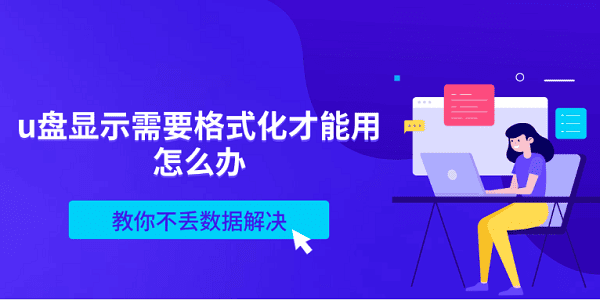
一、为什么U盘会提示“需要格式化”?
1、U盘文件系统损坏
最常见的原因。可能是你在传文件时突然拔掉U盘、电源中断,或者病毒感染破坏了文件系统,电脑就无法正常识别格式。
2、U盘受损或老化
用了很多年的U盘,芯片或者控制器老化,也会导致数据读写异常。
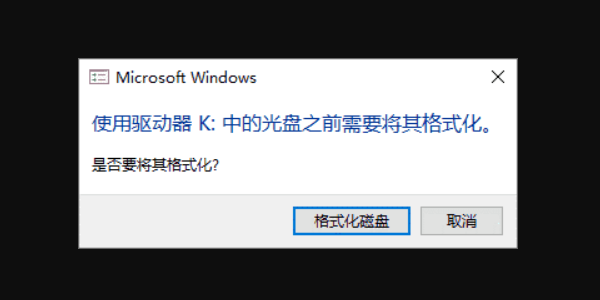
3、系统或驱动问题
有时电脑系统升级或驱动不兼容,也会造成U盘无法正确挂载,从而弹出“格式化”的提示。
4、病毒或恶意程序感染
特别是公共电脑或网吧的U盘,一旦感染病毒,会篡改分区表或隐藏文件,电脑读取失败后就会提示格式化。
二、解决方案
方法一:使用数据救星恢复U盘数据
如果你的U盘里有重要文件,第一步一定要做数据恢复,否则一旦格式化,后悔都来不及。这时可以借助一些专业的数据恢复工具,比如数据救星,不仅界面简洁明了,操作起来简单,新手也能轻松上手。具体步骤如下:

 好评率97%
好评率97%  下载次数:4793241
下载次数:4793241
1、首先在恢复前千万别对U盘进行任何写入操作,比如复制、粘贴、格式化等,否则会覆盖数据,导致无法恢复。
2、将U盘连接到电脑,接着进入数据救星客户端。
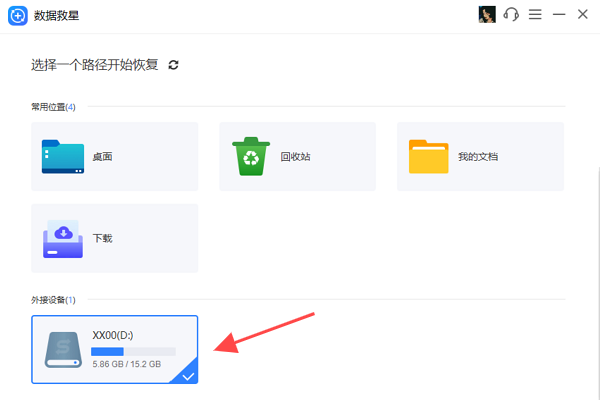
3、在“外接设备”处找到并点击你的U盘,软件将自动扫描U盘里的文件。
4、扫描完成后,如果文件太多一时间找不到,可以通过“文件类型”或“搜索关键词”快速筛选文件,再结合“预览”功能查看文件内容。
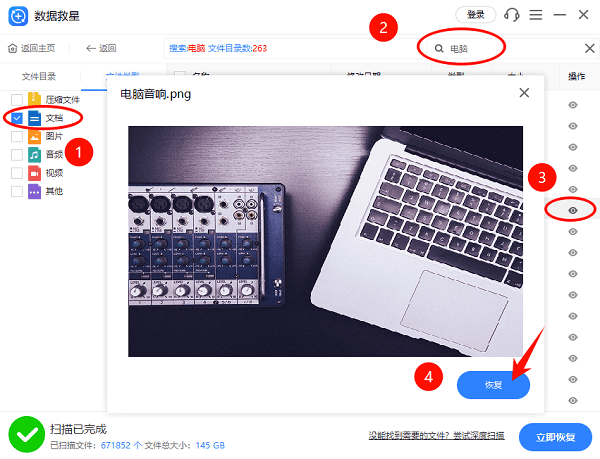
5、找到文件后,勾选需要恢复的文件,点击“恢复”。
6、选择将文件保存到U盘以外的路径中,等待完成后即可在对应文件夹找到恢复的文件。
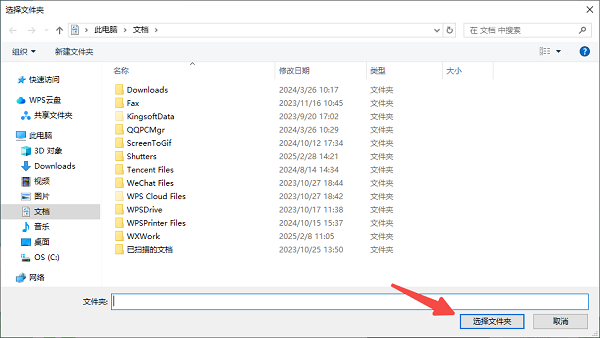
方法二:尝试修复U盘文件系统
如果你U盘里的资料不重要,或者已经完成了数据恢复,可以尝试修复文件系统。操作方法:
1、插上U盘后,打开“此电脑”。
2、右键点击U盘盘符,选择“属性”→“工具”→“检查”。
3、点击“扫描并修复驱动器”,等待系统检测并自动修复错误。
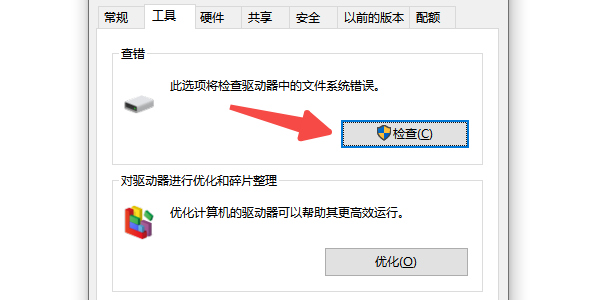
方法三:通过命令提示符修复
对于喜欢动手的用户,也可以试试系统自带的命令修复工具。操作步骤:
1、按下Win + R,输入 cmd 打开命令提示符。
2、输入命令:chkdsk X: /f(其中X是你的U盘盘符,比如F盘就输入chkdsk F: /f)。
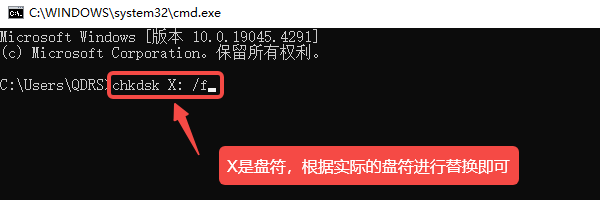
3、按回车后等待系统自动修复错误。
4、如果系统提示“Windows 已修复文件系统问题”,那基本可以直接打开U盘了。
方法四:重新格式化U盘
如果以上方法都不行,U盘可能已经严重损坏,这时可以考虑格式化。但一定要在恢复完重要数据后再执行!操作方法:
1、打开“此电脑”,右键U盘,选择“格式化”。
2、文件系统建议选择“FAT32”或“exFAT”。
3、勾选“快速格式化”,点击开始即可。
4、如果格式化后U盘依旧无法使用,那基本可以判定是硬件损坏,只能更换了。
其实“U盘需要格式化才能用”并不代表U盘彻底报废,很多时候只是文件系统乱了。如果你也遇到这种情况,千万别慌,更别乱点格式化,可以像我朋友一样,先用数据救星把文件救回来,再慢慢修复U盘,将损失降到最低。



